Windows 10’da En Çok Pil Tüketen Uygulamalar
Windows 10’da aşırı Pil tüketen uygulamalar nasıl bulunur?
Windows 10‘da Pil Tasarrufu seçeneği de dahil olmak üzere. Pil gücünden tasarruf etmenize yardımcı olacak pek çok yol vardır.
Elde edebileceğiniz diğer bir şey, hangi uygulamaların en fazla pil gücünü aldığını gösterir. Aküyü boşaltan uygulamaları nasıl bulunacağınıza ve arka planda çalışmasının durdurulmasına nasıl bakacağınızı öğrenin.
Not: Bilgisayarınızın Haddinden fazla pil tüketen diğer bir unsur Malware (kötü amaçlı yazılım)’dır. Sistem içersinde bazı dosyaları kullanarak İşlemci, RAM ve sabit diski çok fazla çalıştırarak Pil tüketimini hızlandırır. Bunun için en iyi malware temizleme araçları arasından seçim yaparak yükleme yapınız.
Windows 10’da Pili Deşarj eden Uygulamaları Bulun
Başlamak için dizüstü bilgisayarınızın fişinin takılı olmadığından emin olun.
Mevcut pil ömrüne ve diğer seçeneklere genel bakış için Ayarlar> Sistem> Pil’e gidin. Genel Bakış bölümünde, “Hangi uygulamaların pil ömrünüzü etkilediğini görün” bağlantısını tıklayın.
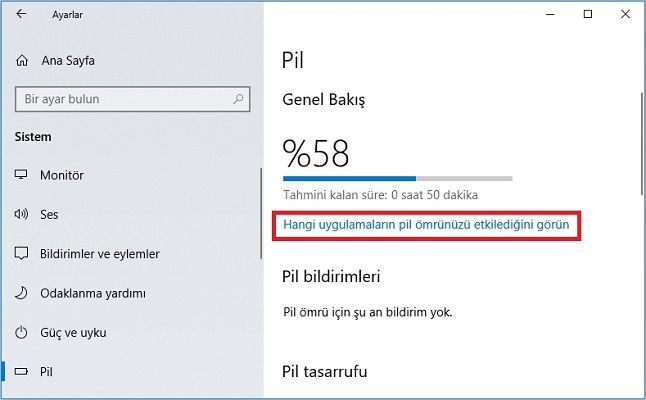
Bir sonraki ekranda, listeyi aşağı kaydırabilir ve hangi uygulamaların en fazla pil gücünü kullandığını görebilirsiniz. Son altı veya 24 saatin veya önceki haftanın pil kullanım geçmişini göstermeyi seçebilirsiniz.
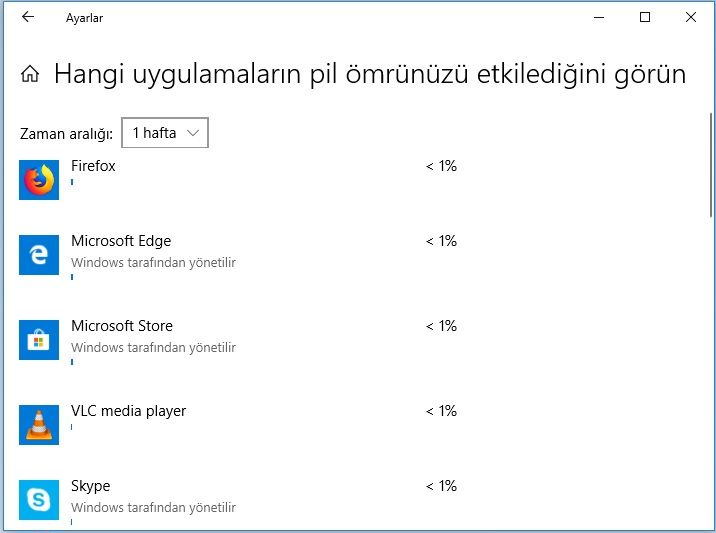
Daha fazla bilgi için listeden rahatsız edici bir uygulamayı tıklamanız yeterlidir.
Burada en yararlı bilgi, bir uygulama arka planda çalışırken ne kadar pil gücü kullanıyor. Bazı uygulamaların pilinizi ne kadar tükettiğini görmek sizi şaşırtabilir. Çok fazla güç harcayan uygulamalar bulursanız, uygulamanın arka planda çalışırken. Windows’un seçmesine izin verme seçeneğinin işaretini kaldırabilirsiniz.
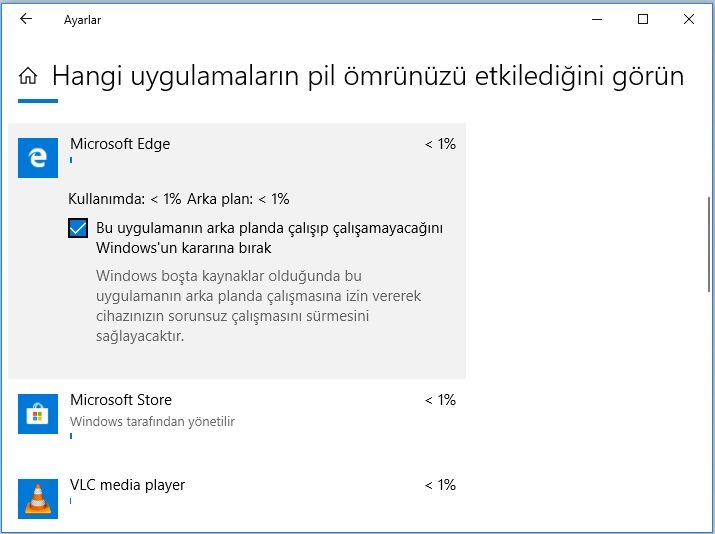
Ayrıca, Ayarlar> Gizlilik> Arka Plan Uygulamaları’na gidebilir ve hepsini kapatabilir. Veya listeden geçebilir ve belirli uygulamaların arka planda çalışmasını durdurabilirsiniz.
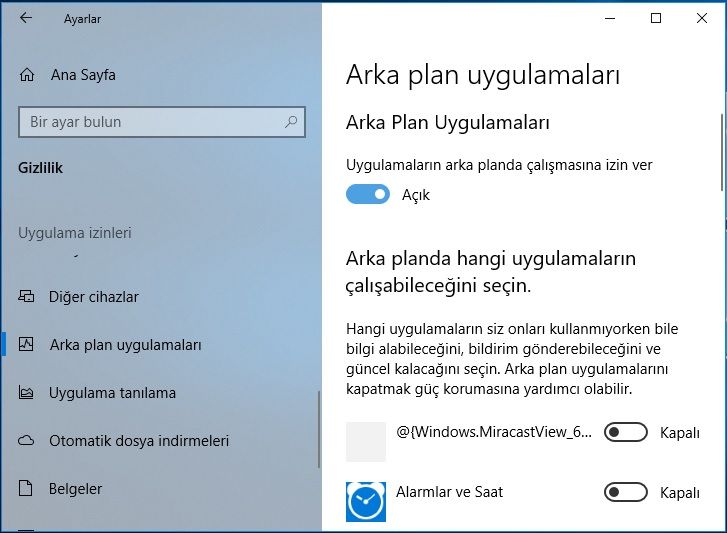
Windows’un bir uygulamanın Pil bölümünde çalışıp çalışmadığını seçmesini engellerseniz. Gizlilik bölümünde bunu kapatacağını ve bunun tersini de unutmayın.
Tabii ki, burada çalışırken, arka planda çalıştığınız bazı şeyler kadar güncel olmanız gerekecek. Böylece güncel bildirimler ve diğer veriler elde edersiniz.
Dizüstü bilgisayarınızı şarjda çalışmak, güç harcayan uygulamaları bulmak ve durdurmak için güçlük çekiyorsanız. Güç tasarrufu yapmak için iyi bir yoldur.
Deneyimlerime göre, en çok tükenen uygulamalar, Facebook, Twitter, Instagram, tarayıcınız ve oyunlarınız gibi telefonunuzu tüketen sıradan uygulamalardır.
Arka planda çalışarak birçok veri ve pil tüketen uygulamalar vardır. Aşağıdaki resimdeki gösterildiği gibi kullanmadığınız bütün uygulamaları kapatın.

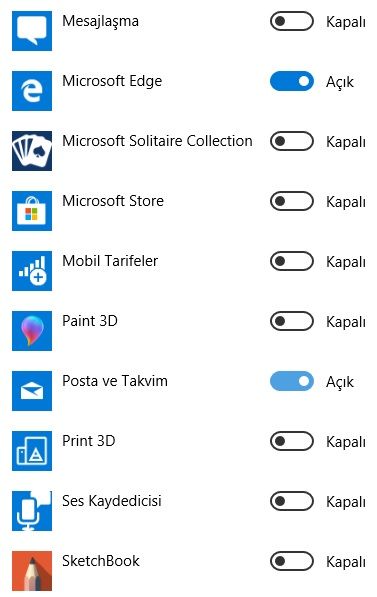
İlginizi çekebilir:

